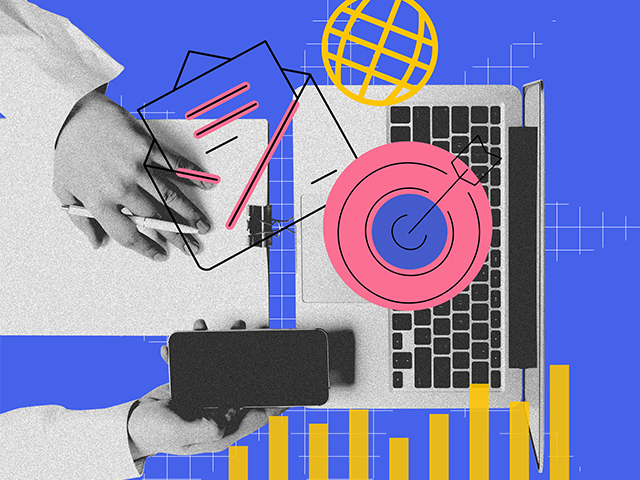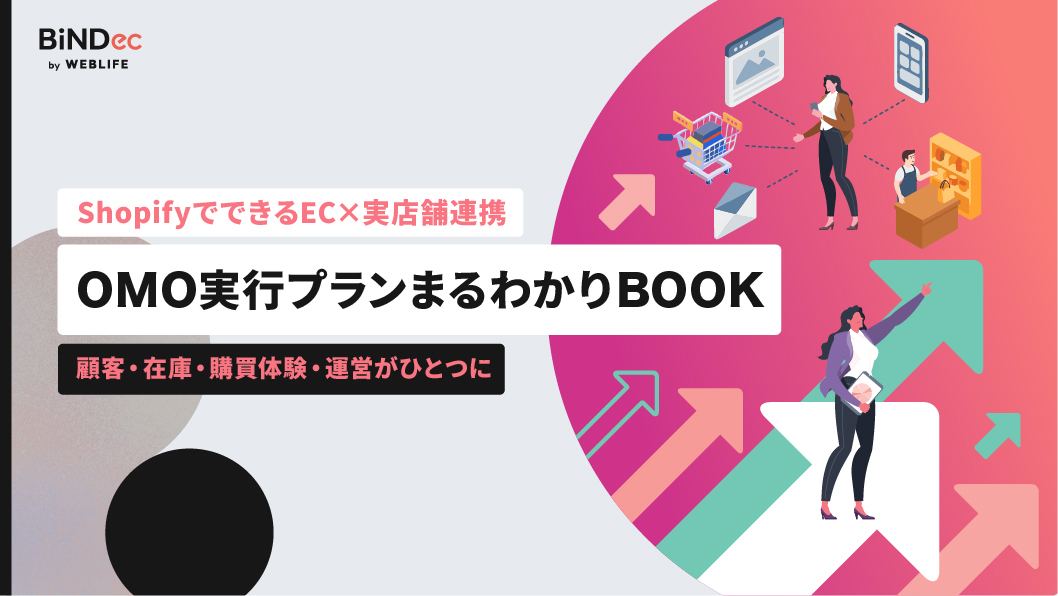ECサイトの決済方法についてのある調査では、ストアに希望の支払方法がなかった場合、希望の支払方法がある別のショップで購入すると答えた人が約4割にものぼることがわかっています。
つまり、現在クレジットカード決済のみでストアを運営しているのなら、すでに多くのユーザーの購入機会を逃しているかもしれないのです。
そこでこの記事では、Shopifyで構築したECサイトの決済方法に「代引き」を設定する方法を注意点と一緒にご紹介していきましょう。
→Shopifyの最適なEC構築・運用をプランニング。オンラインにてご相談を承ります。
Shopifyストアの決済方法に「代引き」を設定する方法と注意点
かつてはネットショッピングの決済といえば「代引き」が主流でしたが、現在ではクレジットカードや〇〇Payなどのオンライン決済サービスによる支払い方法が主流となってきています。
特に、キャッシュレス化の進む欧米諸国ではすでにあまり利用されない「代引き」ですが、日本市場ではその利用習慣が根強く残っており、「代引き」のニーズはいまだに高いと言えるでしょう。
Shopifyの決済方法に「代引き」を設定する方法をご紹介する前に一つ注意点があります。
今回ご紹介する方法では、ユーザーの支払い方法の選択肢に「代引き」を表示させることは可能ですが、各配送業者ごとに掛かる代引き手数料をユーザーのチェックアウト画面の合計金額に加算し表示させることはできません。
今回は「代引き」の支払い方法の選択画面で、別途で代引き手数料が発生するという文言を掲示する方法での設定方法をご紹介させていただきます。
※ユーザーのチェックアウト画面の合計金額に代引き手数料を加算して表示させたいという場合は、Advanced Cash on Deliveryなどのアプリの利用を推奨しています。
①手動の決済方法でCash on Delivery(COD)を有効にする
Shopifyの支払い方法に「代引き」を設定するには「手動で決済方法」を利用して、オンラインストア外で処理される支払いを追加する必要があります。
まず、Shopifyの管理画面から[設定>決済]に移動します。
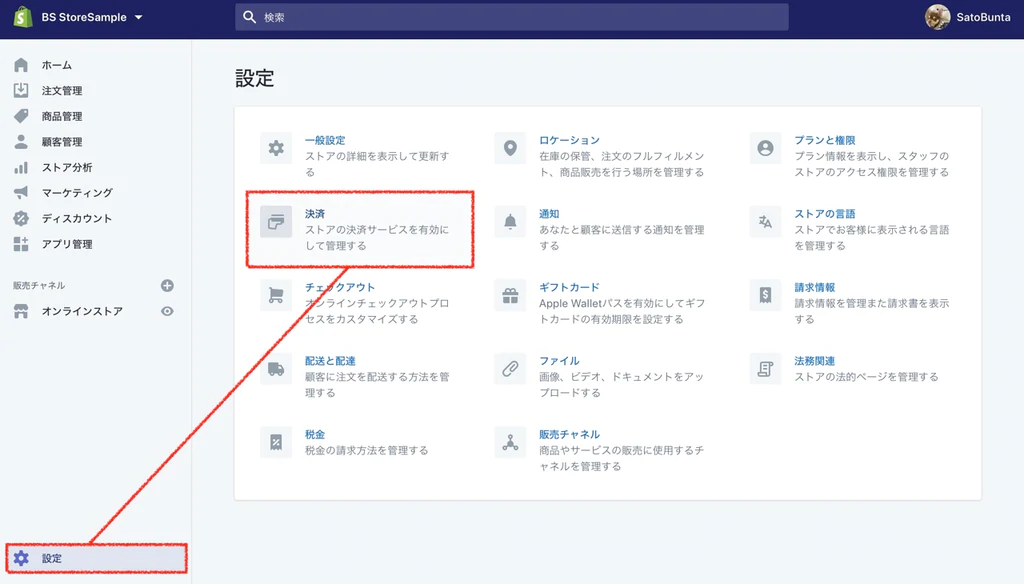
続いて決済サービスのセクションの「手動の決済方法」の[手動の決済方法]のプルダウンリストを開き、[Cash on Delivery(COD)]を選択します。
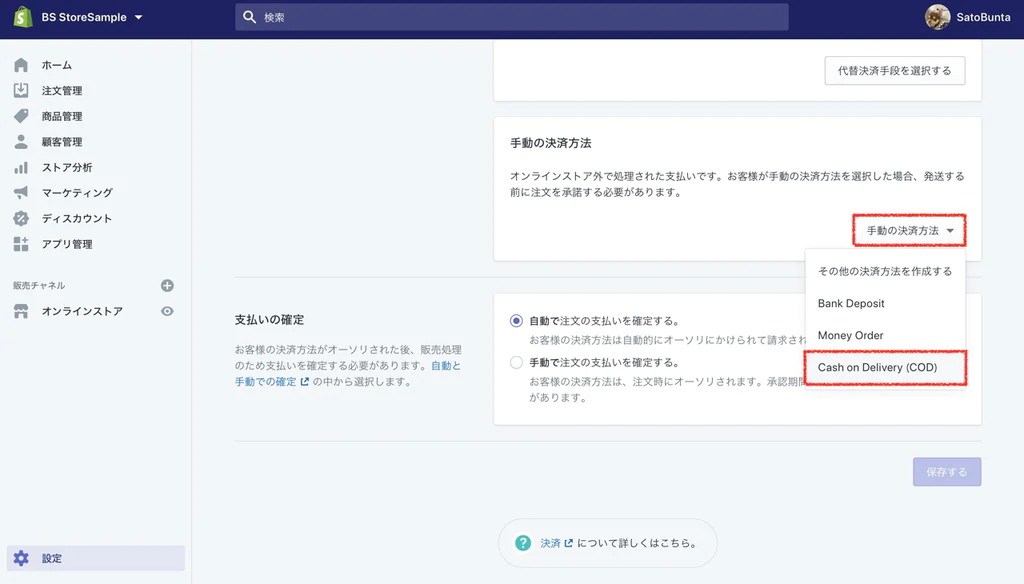
「詳細」に入力する内容は、ユーザーのチェックアウト画面の支払い方法選択のページで表示されます。運送業者の代引き手数料が合計金額と別途で発生することや国内配送のみといった情報を明記しましょう。
「支払いの手順」に入力された内容は、ユーザーが注文を確定した後のページに表示されます。代金引換時に手数料が加算されることの再確認や、配送員に料金を支払うことなどを記入するようにしましょう。
入力が完了したら[Cash on Delivery(COD)を有効化する]をクリックしましょう。
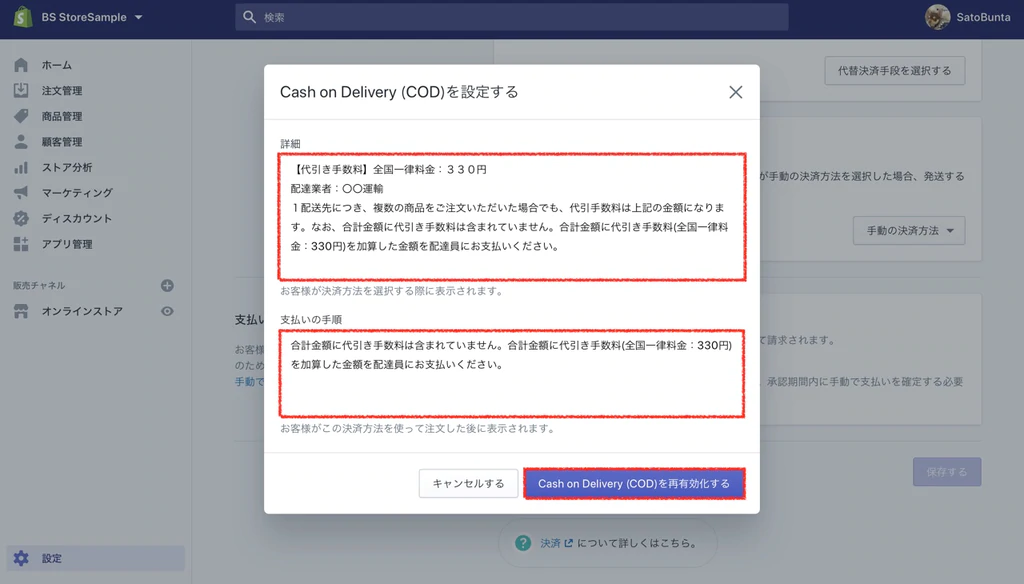
②支払い方法の名称を変更する
ここまでの設定でユーザーに提示する支払い方法への「代引き」の追加は完了です。ただし、このままだと支払い方法に表示される文言が「代引き(COD)」と表示されます。
CODは、「Cash on Derivery」の略ですが日本のユーザーにはあまり馴染みのない文言なので、支払い方法の名称の変更も一緒に行っておきましょう。
Shopifyの管理画面に戻り、[オンラインストア>テーマ]を選択します。続いて使用中のテーマ内にある [アクション]のプルダウンリストを開き、[言語を編集する]をクリックします。
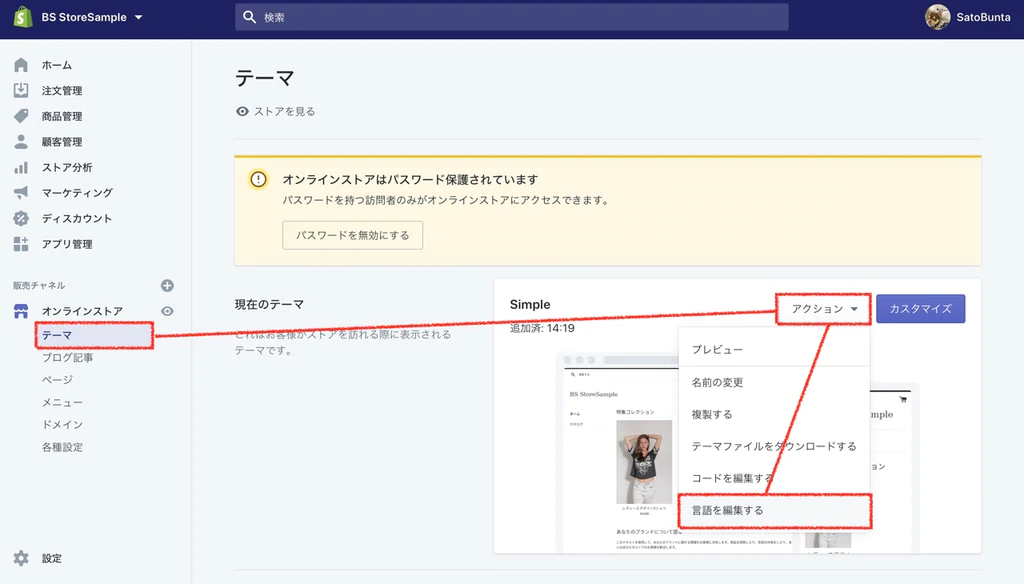
言語のセクションの一番上にある検索バーに「Cash on Delivery」と入力し、表示された一覧に「cash on delivery label」のボックスがあることを確認しましょう。
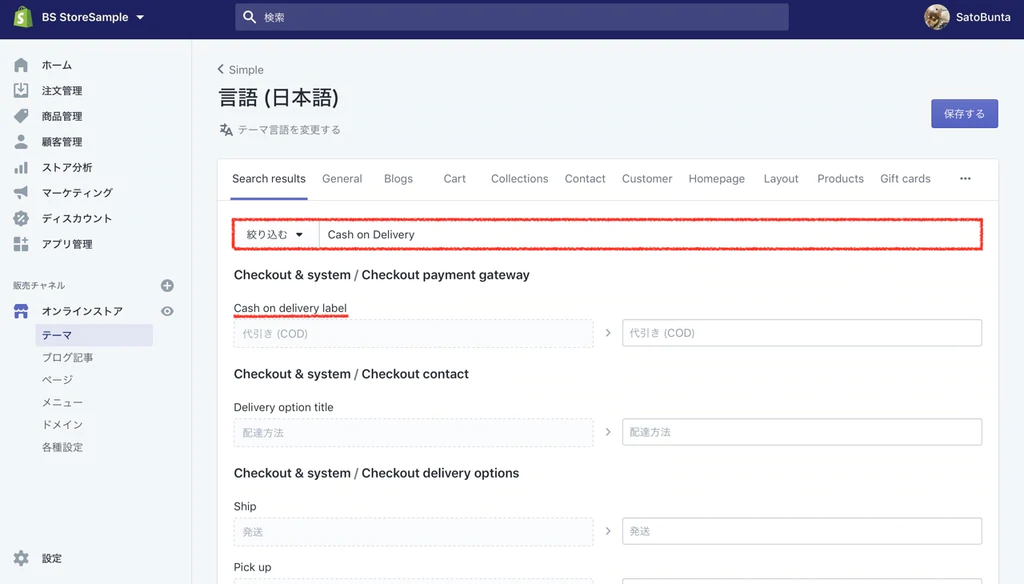
左側のボックスが現時点で支払い方法にて表示される名前でデフォルトでは「代引き(COD)」となっています。ここでは右側のボックスに表示させたい名前を入力します。
例では「代引き(代金引換)」と入力していきます。入力したら[保存する]をクリックします。
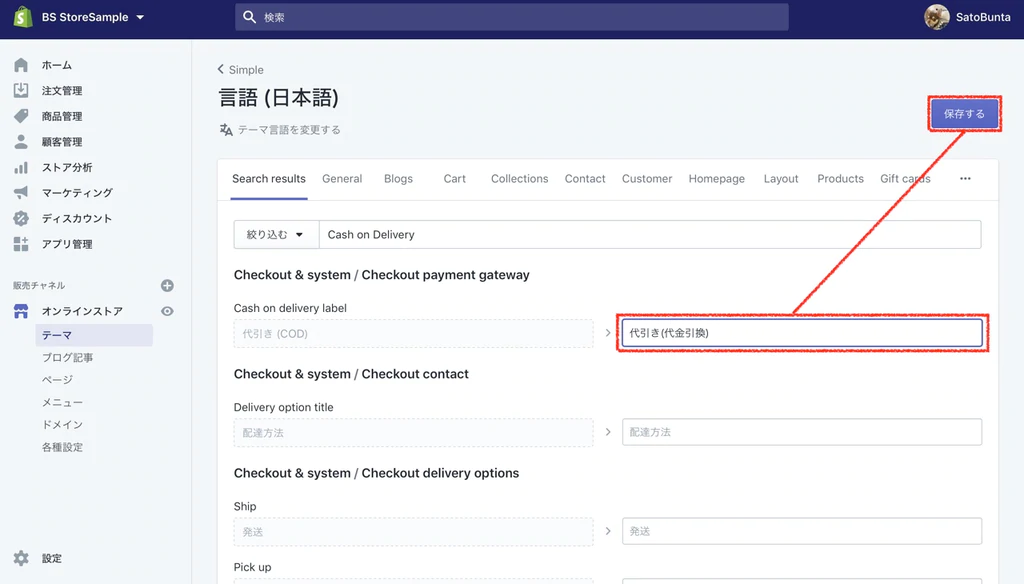
→Shopifyの最適なEC構築・運用をプランニング。オンラインにてご相談を承ります。
③支払い方法に「代引き」が追加されているか確認をする
最後に実際にストアの支払い方法に「代引き」が追加されているか確認を行いましょう。
ストアのチェックアウトの支払い方法に「代引き(代金引換)」と入力した「詳細」が表示されているか確認します。
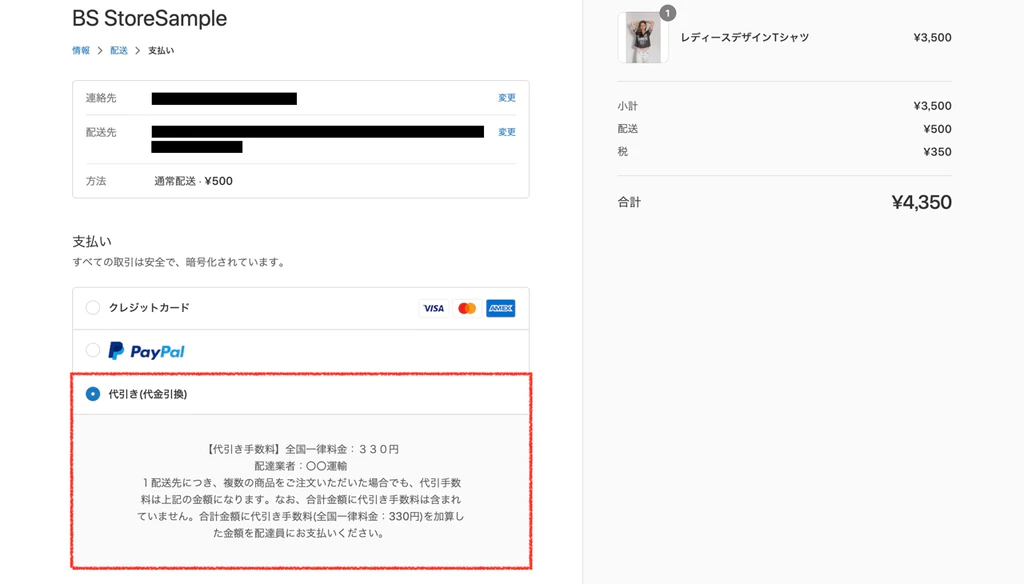
また、注文確定後には「支払いの手順」に入力した文言が表示されるようになります。
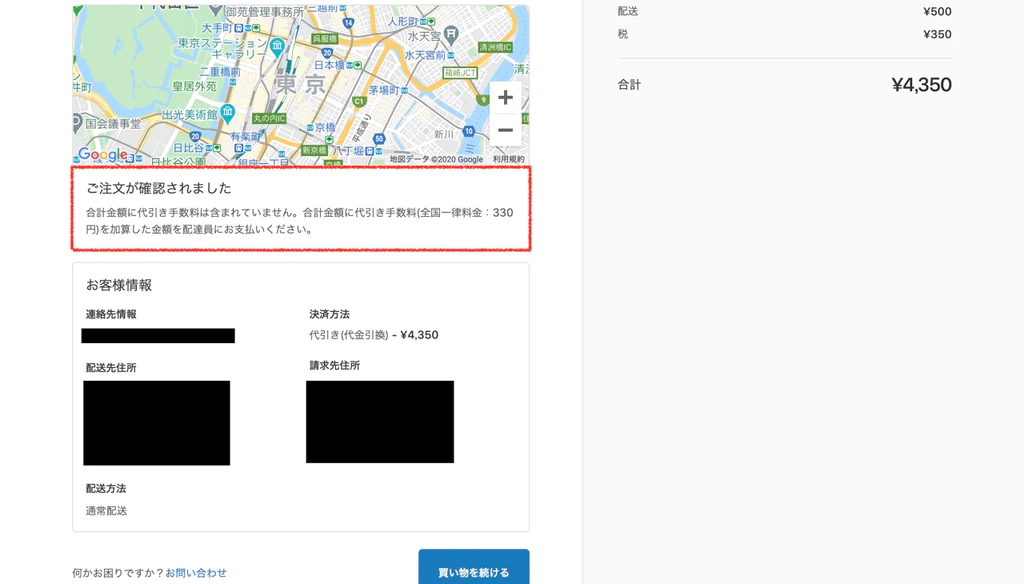
これで「代引き」がユーザーの支払い方法で正常に機能していることの確認が行えました。
④決済後の注文は手動で「支払い済」としてマークする
実際にユーザーが「代引き」での支払い方法を選択した場合、注文ページではその取引は「保留中の決済」としてマークされます。そのため、配送業者より代金引換完了の通達受けたら、毎回手動で支払い済のマークを行う必要があります。
Shopifyの管理画面から「注文管理」に移動し、「支払い済」にする注文をクリックします。
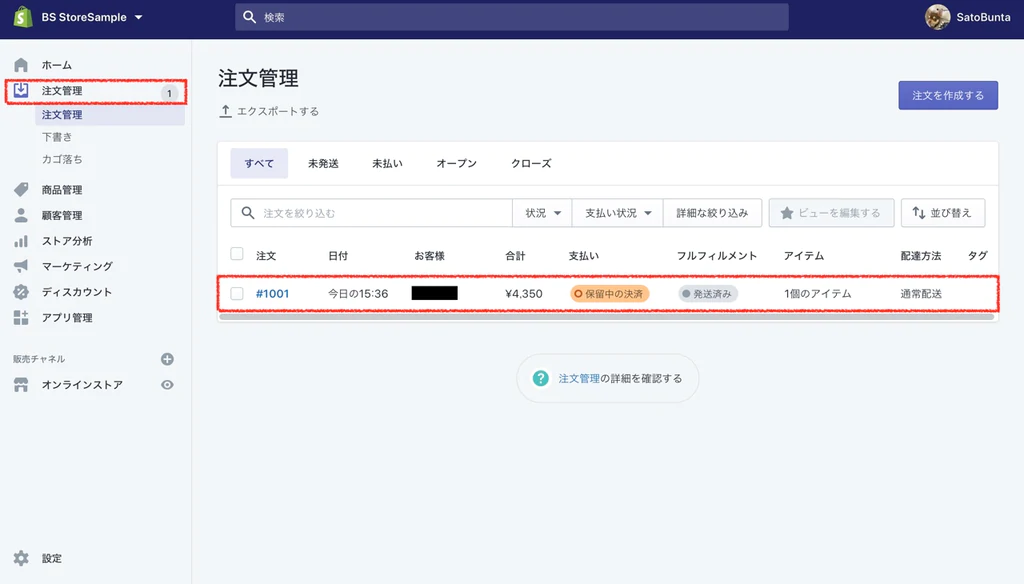
ここで「決済保留中」のセッションより[支払い済としてマークする]をクリックすれば「代引き」による取引が完了します。
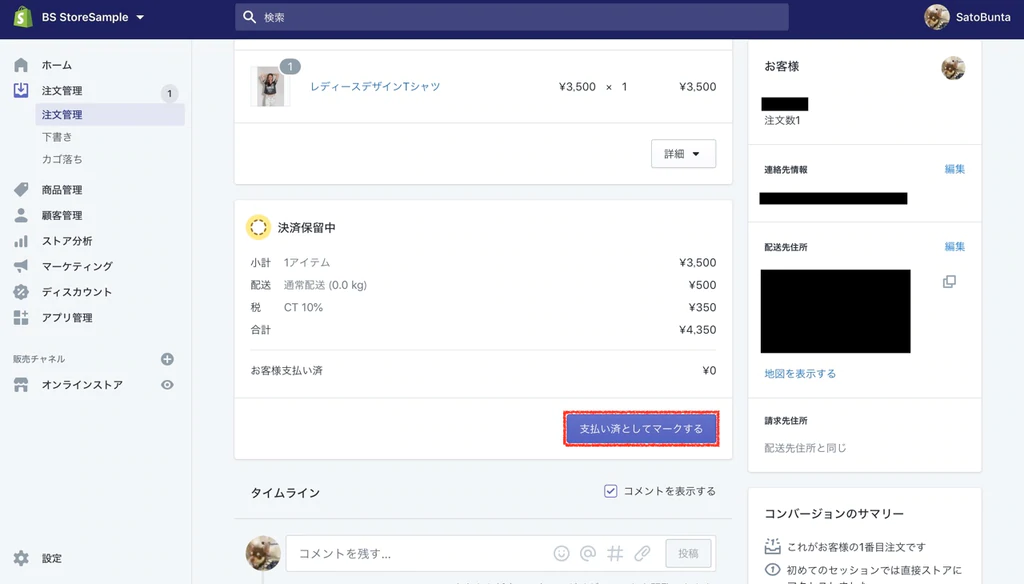
また支払いをまとめて処理する場合は、「注文管理」のセクションで処理する注文の注文番号横のチェックボックスを選択し[アクション]のプルダウンを開き[支払を確定する]を選択すれば注文を一括で「支払い済」のステータスに変更することができます。
→Shopifyの最適なEC構築・運用をプランニング。オンラインにてご相談を承ります。
日本市場はいまだに「代引き」のニーズが高い
そもそも、欧米諸国では代引きという方法での決済はあまり馴染みがないと言われており、日本のオンラインショッピングユーザーがいまだに「代引き」を多く利用するのには、クレジットカード情報を登録したことによる情報漏洩リスクや、商品を見るまでは料金を支払いたくないなど、保守的で警戒心の強い日本人らしい理由があるからでしょう。
このことからEC需要の高まる現代の日本市場においても「代引き」がいまだに高いニーズが根強くあり、ECサイトを運営する上で必ず導入しておきたい支払い方法だということがわかります。
ストアの売り上げアップのためにもぜひ、決済方法に「代引き」を導入しておきましょう。
Shopify PlatinumパートナーによるEC構築サービスBiNDec
株式会社ウェブライフでは、Shopifyを利用したECサイト構築から運用までサポートする「BiNDec」を提供しています。
豊富な導入実績とハイレベルな技術力・知識量を認められたShopify Platinumパートナーとして、中小規模から大規模のストアに向けた最適な運用戦略の提案も可能です。
ShopifyでのEC構築や運用に関してお悩みの方は、気軽にお問合せください。
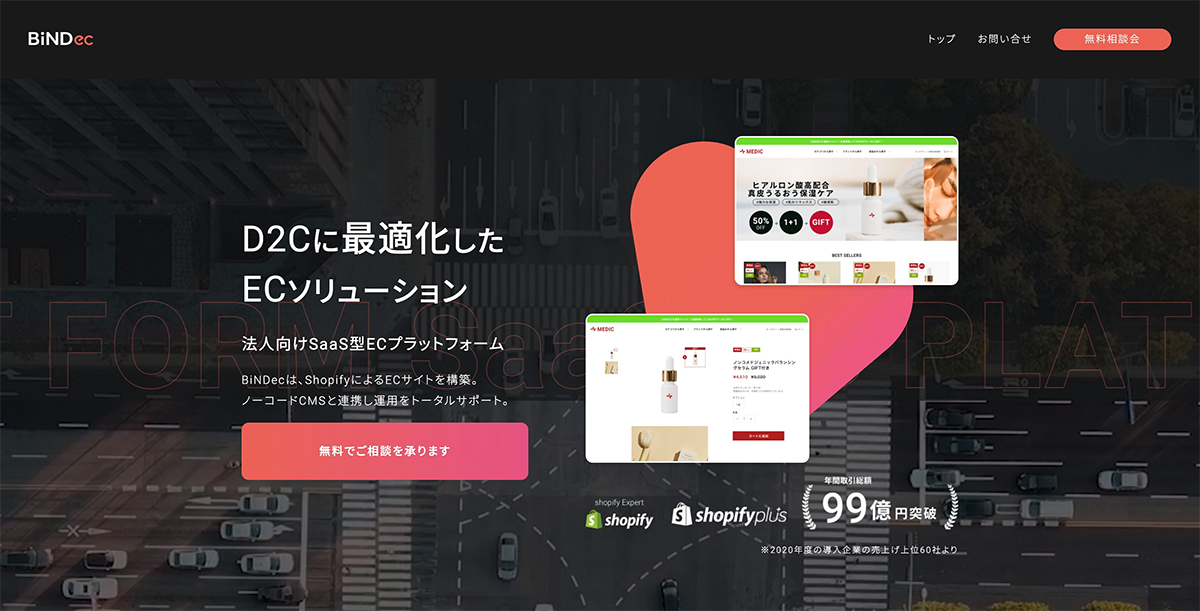
BiNDecのオンライン相談に申込む